Brother HL-2040, HL-2070N Quick start guide [da]
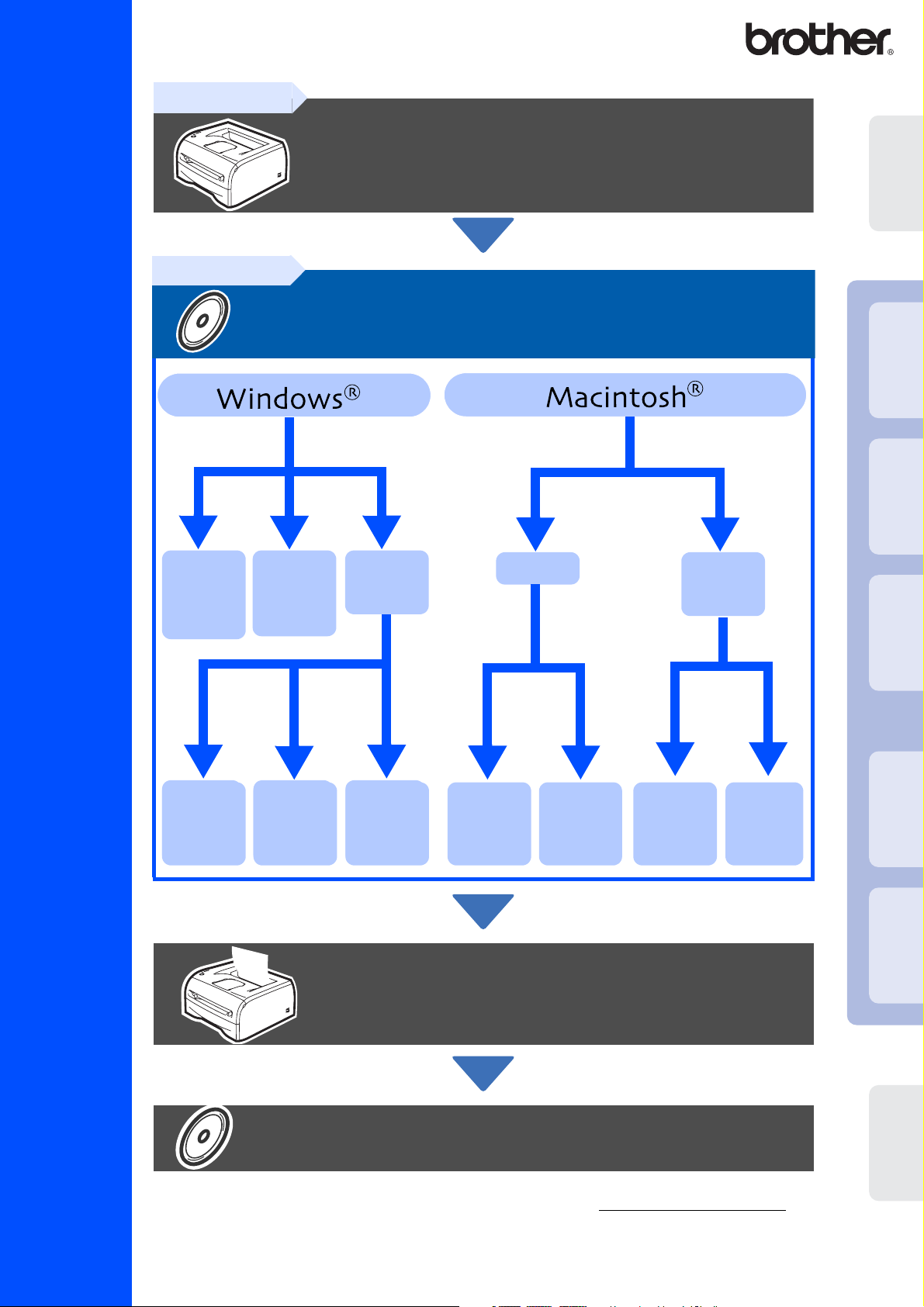
Læs denne Hurtig installationsanvisning, før du tager printeren i brug.
Før du kan bruge printeren, skal du sætte hardwaren op og installere driveren.
Trin 1
Opsætning af printeren
Trin 2
printeren
Opsætning af
Laserprinter
HL-2030/2040/2070N
USB
(Windows® 98/
Me/2000/XP)
side 12
Peer to
Peer to
Peer (LPR)
Peer (LPR)
side 15
side 15
Parallel
(HL-2040/
2070N)
side 14
Peer to
Peer to
Peer
Peer
(NetBIOS)
(NetBIOS)
side 15
side 15
Installation af printerdriveren
Netværk
(HL-2070N)
Netværksd
Netværks-
elt printer
delt printer
side 17
side 17
Mac OS® X
10.2.4 eller
nyere
side 18
USB
Mac OS®
9.1 – 9.2
side 20
Mac OS® X
10.2.4 eller
nyere
side 21
Netværk
(HL-2070N)
Mac OS®
9.1 – 9.2
side 23
Installation af printerdriveren
®
USB
Windows
®
parallel
Windows
®
netværk
Windows
®
USB
Macintosh
®
Macintosh
Installationen er gennemført!
Se, hvordan printeren anvendes, i brugsanvisningen på cd-rom'en.
Du kan få den nyeste driver og finde den bedste løsning på problemer eller spørgsmål ved at gå
til Brother Solutions Center direkte fra cd-rom'en/driveren eller til http://solutions.brother.com
Opbevar altid denne Hurtig installationsanvisning og den medfølgende cd-rom på et tilgængeligt
Hurtig installationsanvisning
sted, så du hurtigt og let kan få fat i den.
For
netværk
administratorer
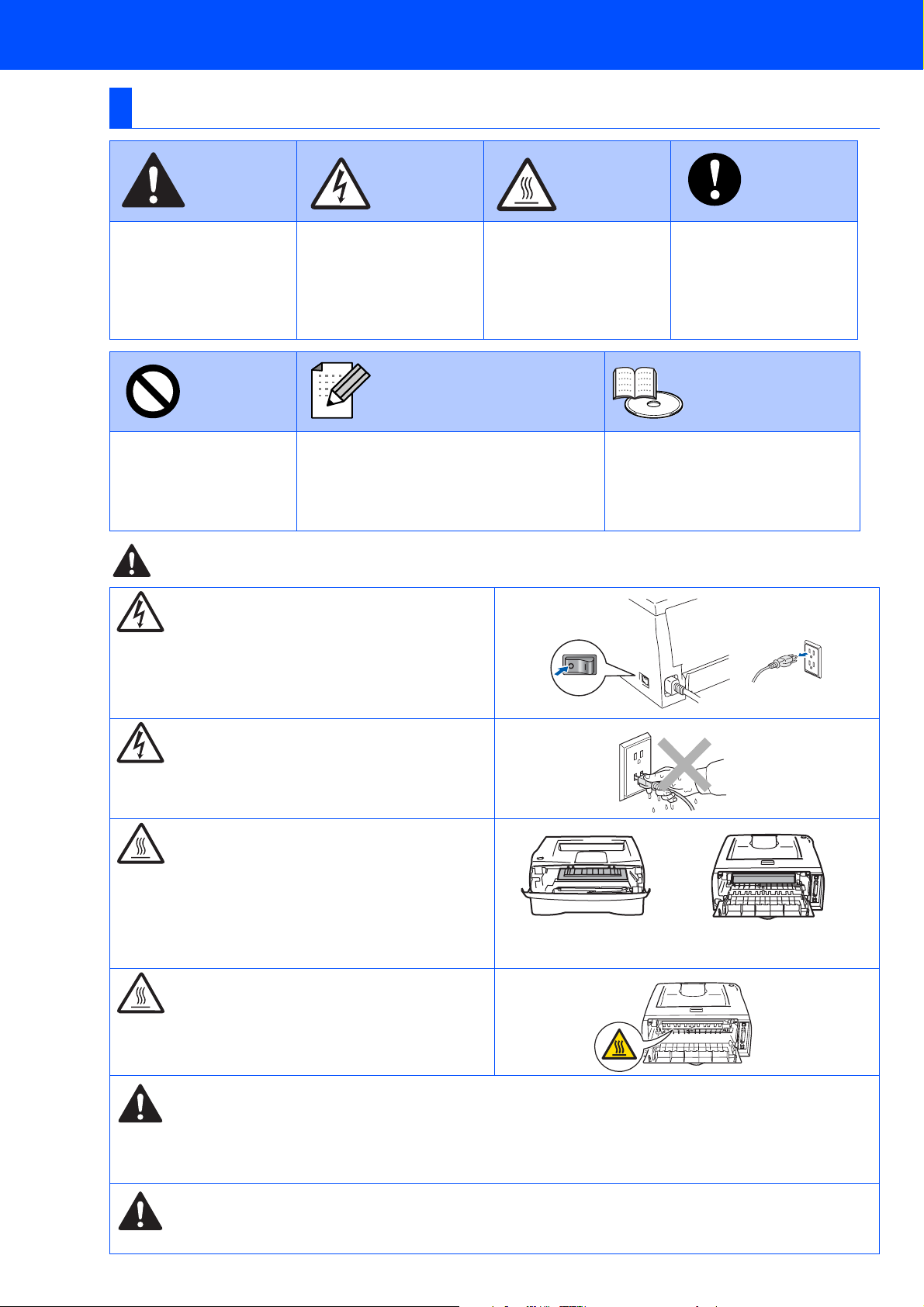
Sikkerhedsforanstaltninger
Sikker brug af printeren
Advarsel Elektrisk fare
Advarsler fortæller dig,
hvad du skal gøre for at
hindre mulig
personskade.
Forbudt Bemærk
Forbudt-symboler
advarer dig om enheder
og operationer, der ikke
er kompatible med
printeren.
Elektriske faresymboler
advarer om risiko for
elektrisk stød.
Bemærkninger fortæller dig, hvordan du
skal reagere i en given situation, eller giver
tips om, hvordan operationen virker med
andre funktioner.
Ikoner om varme
overflader betyder, at du
skal undgå at berøre
varme maskindele.
Varm
overflade
Forsigtig angiver
procedurer, du skal følge
eller undgå for at
forhindre mulige skader
på printeren eller andre
genstande.
Brugsanvisning
Brugsanvisning til
netværk
Angiver reference til
brugsanvisningen eller
brugsanvisningen til netværk på
den medfølgende cd-rom.
Forsigtig
Advarsel
Der er højspændingselektroder inden i printeren. Før
du rengør printeren indvendigt, skal du sørge for at
slukke for strømmen og trække strømkablet ud af
stikkontakten.
Rør ikke ved stikket med våde hænder. Dette kan
forårsage elektrisk stød.
Hvis du lige har brugt printeren, er visse dele inden i
printeren meget varme. Når du åbner kabinetlåget
foran eller bag på printeren, må du aldrig røre ved de
dele, som er vist med gråt på tegningen.
Inden i printeren
(set forfra)
Åbn baglåget
(set bagfra)
Varmestationsenheden er mærket med en
advarselsmærkat. Tag ikke mærkaten af, og ødelæg
den ikke.
Brug ikke en støvsuger til at fjerne spildt toner. Det kan medføre, at tonerpulveret antændes i støvsugeren og
eventuelt medføre brand. Tør omhyggeligt tonerpulveret op med en tør fnugfri klud, og bortskaf det i henhold til
lokale bestemmelser.
Brug ikke brandfarlige stoffer i nærheden af printeren. Dette kan forårsage brand eller elektrisk stød.

Indholdsfortegnelse
Sikker brug af printeren ............................................................................................................2
Bestemmelser ............................................................................................................................2
■ Sådan kommer du i gang
Kassens indhold ........................................................................................................................4
Kontrolpanel ..............................................................................................................................5
Medfølgende cd-rom .................................................................................................................6
Trin 1
■ Indsæt cd-rom’en i cd-rom-drevet. .................................................................................7
■ Monter tromleenheden. ....................................................................................................8
■ Læg papir i papirbakken ..................................................................................................9
■ Udskriv en testside ........................................................................................................10
Trin 2
For brugere af USB-interfacekabler (Windows® 98/Me/2000/XP-brugere) ........................12
For brugere af parallelle interfacekabler (HL-2040/2070N-brugere) ...................................14
For brugere af netværksinterfacekabler (HL-2070N-brugere) ............................................15
■ For brugere af Brother peer to peer-netværksprintere (LPR/NetBIOS) .....................15
■ For brugere af netværksdelte printere .........................................................................17
For brugere af USB-interfacekabler ......................................................................................18
■ For brugere af Mac OS
■ For brugere af Mac OS
For brugere af netværksinterfacekabler (HL-2070N-brugere) ............................................21
■ For brugere af Mac OS
■ For brugere af Mac OS
Opsætning af printeren
Installation af printerdriveren
®
X 10.2.4 eller nyere ...............................................................18
®
9.1 til 9.2 ................................................................................20
®
X 10.2.4 eller nyere ...............................................................21
®
9.1 til 9.2 ................................................................................23
■ For administratorer (HL-2070N-brugere)
Installation af hjælpeprogrammet BRAdmin Professional til konfiguration
(kun Windows
Indstilling af IP-adresse, undernetsmaske og gateway vha. BRAdmin Professional
(kun for Windows
Webbrowser .............................................................................................................................25
Fabriksindstilling for netværk ................................................................................................25
Udskriv printerens indstillinger .............................................................................................25
®
-brugere) ........................................................................................................24
®
-brugere) ...................................................................................................24
■ Andre oplysninger
Forsendelse af printeren .........................................................................................................26
Ekstraudstyr .............................................................................................................................27
Forbrugsstoffer ........................................................................................................................27
■ Fejlfinding Brugsanvisningens kapitel 6
1
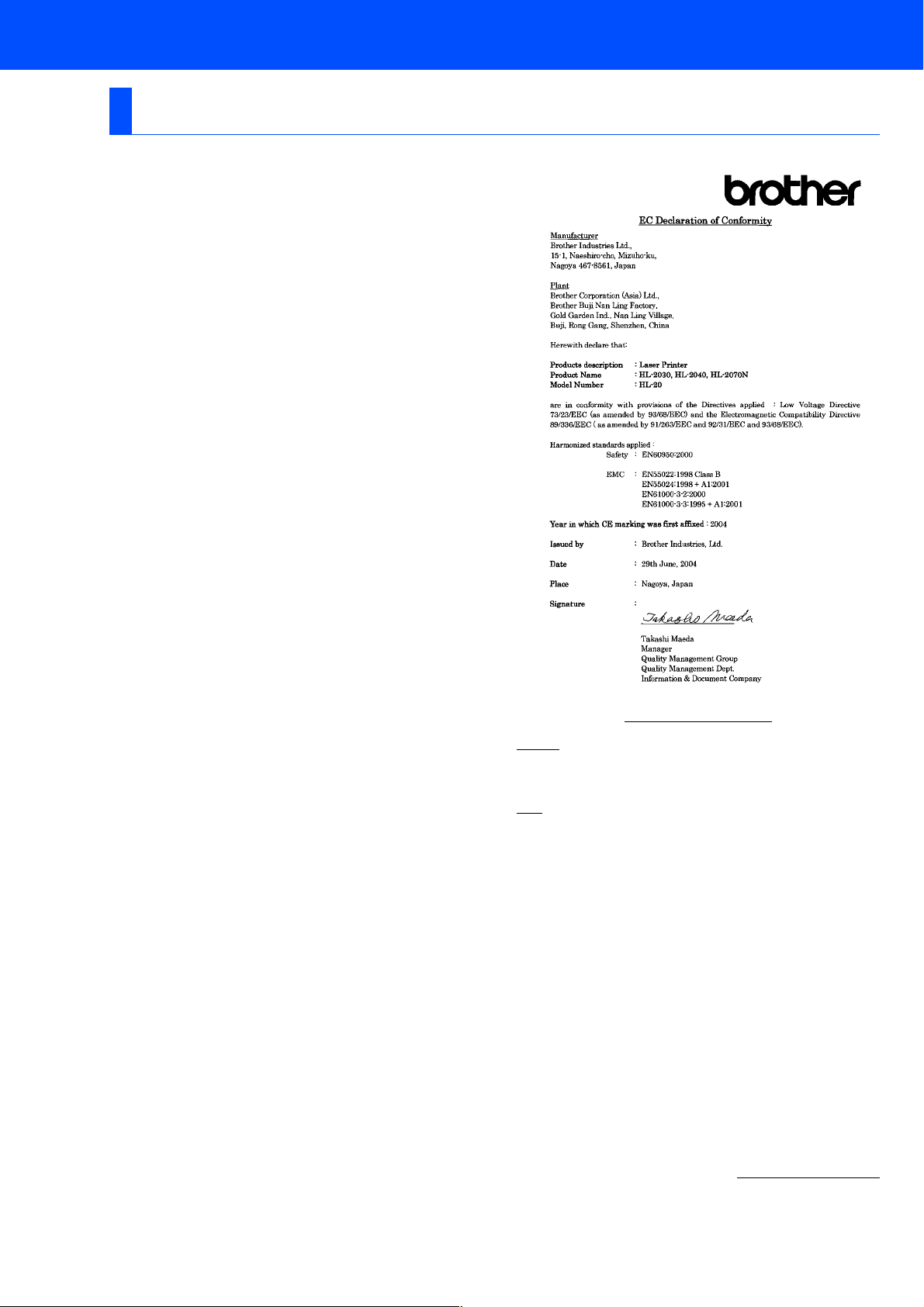
Bestemmelser
Federal Communications Commission (FCC) Declaration of
Conformity (kun for USA)
Responsible Party: Brother International Corporation
100 Somerset Corporate Boulevard
P.O. Box 6911
Bridgewater, NJ 08807-0911
USA
Telephone: (908) 704-1700
declares, that the products
Product name: Laser Printer
Model number: Laser Printer HL-2030, HL-2040 og HL-2070N
Model number: HL-20
Product options: ALL
complies with Part 15 of the FCC Rules. Operation is subject to the following
two conditions: (1) This device may not cause harmful interference, and (2)
this device must accept any interference received, including interference that
may cause undesired operation.
This equipment has been tested and found to comply with the limits for a
Class B digital device, pursuant to Part 15 of the FCC Rules. These limits are
designed to provide reasonable protection against harmful interference in a
residential installation. This equipment generates, uses, and can radiate
radio frequency energy and, if not installed and used in accordance with the
instructions, may cause harmful interference to radio communications.
However, there is no guarantee that interference will not occur in a particular
installation. If this equipment does cause harmful interference to radio or
television reception, which can be determined by turning the equipment off
and on, the user is encouraged to try to correct the interference by one or
more of the following measures:
– Reorient or relocate the receiving antenna.
– Increase the separation between the equipment and receiver.
– Connect the equipment into an outlet on a circuit different from that to
which the receiver is connected.
– Consult the dealer or an experienced radio/TV technician for help.
Important
A shielded interface cable should be used in order to ensure compliance with
the limits for a Class B digital device.
Changes or modifications not expressly approved by Brother Industries, Ltd.
could void the user's authority to operate the equipment.
Industry Canada Compliance Statement (kun for Canada)
This Class B digital apparatus complies with Canadian ICES-003.
Cet appareil numérique de la classe B est conforme à la norme NMB-003 du
Canada.
Radiostøj (kun 220-240 volt-model)
Denne printer følger EN55022 (CISPR Publication 22)/Class B.
Før dette produkt anvendes, skal det sikres, at følgende interfacekabel
anvendes.
1. Et afskærmet interfacekabel med parsnoede ledere, der er mærket som
værende i overensstemmelse med "IEEE 1284".
2. Et USB-kabel.
Kablet må ikke være mere end 2 meter langt.
2
EU-overensstemmelseserklæring
Producent
Brother Industries Ltd.,
15-1, Naeshiro-cho, Mizuho-ku,
Nagoya 467-8561, Japan
Fabrik
Brother Corporation (Asia) Ltd.
Brother Buji Nan Ling Factory,
Gold Garden Ind., Nan Ling Village,
Buji, Rong Gang, Shenzhen, Kina
Erklærer hermed, at:
Produktbeskrivelse: Laserprinter
Produktnavn: HL-2030, HL-2040, HL-2070N
Modelnummer: HL-20
er i overensstemmelse med bestem melserne i følgende direktiver: EU-direktiv 73/23/EØF
(som ændret ved 93/68/EØF) om lavspænding og EU-direktiv 89/336/EØF (som ændret
ved 91/263/EØF, 92/31/EØF og 93/68/EØF) om elektromagnetisk kompatibilitet.
Anvendte harmoniserede standarder:
År for første påsætning af CE-mærke: 2004
Udstedt af: Brother Industries, Ltd.
Dato: 29. juni 2004
Sted: Nagoya, Japan
Underskrift:
Sikkerhed EN60950: 2000
EMC EN55022:1998 Klasse B
EN55024:1998 + A1:2001
EN61000-3-2:2000
EN61000-3-3:1995 + A1:2001
Takashi Maeda
Leder
Kvalitetskontrolgruppen
Kvalitetsstyringsafdelingen
Information & Document Company
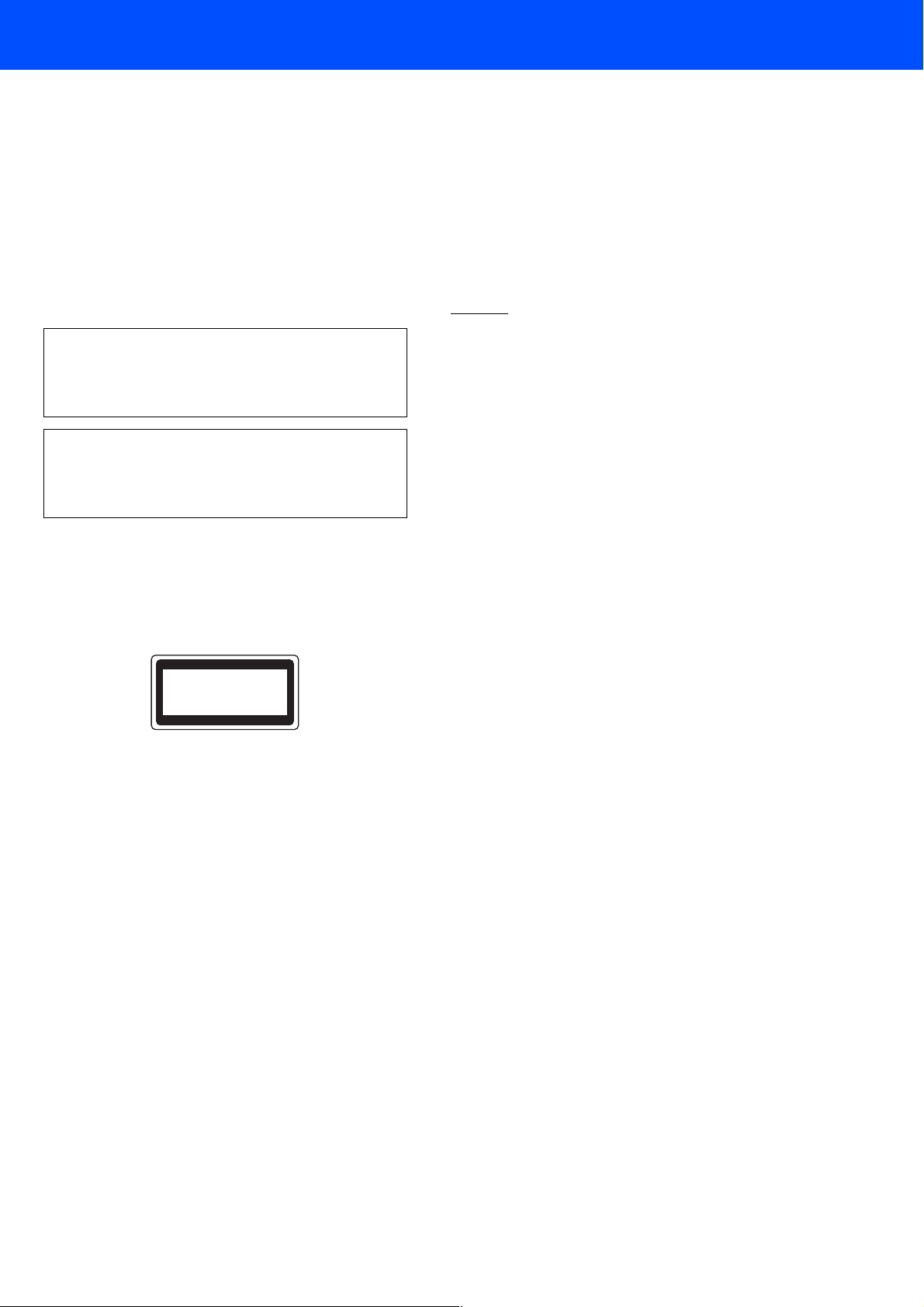
Lasersikkerhed (gælder kun for 100 til 120 volt-modellen)
Denne printer er certificeret som et Klasse I-laserprodukt i henhold til U.S.
Department of Health and Human Services (DHHS) Radiation Performance
Standard i medfør af Radiation Control for Health and Safety Act of 1968. Det
betyder, at denne printer ikke frembringer farlig laserstråling.
Da stråling, der udsendes inden i printeren, holdes indespærret med et
beskyttende hus og udvendig beklædning, kan laserstrålen ikke slippe ud fra
maskinen på noget tidspunkt under brug.
FDA-regler (gælder kun for 100 til 120 volt-modellen)
U.S. Food and Drug Administration (FDA) har indført bestemmelser for
laserprodukter, der er fremstillet efter den 2. august 1976. Overholdelse af
disse bestemmelser er obligatorisk for produkter, der markedsføres i USA.
En af de følgende mærkater bag på printeren indikerer overholdelse af FDAreglerne og skal være påsat laserprodukter, der markedsføres i USA.
MANUFACTURED:
Brother Industries, Ltd.,
15-1 Naeshiro-cho Mizuho-ku Nagoya, 467-8561 Japan
This product complies with FDA performance standards for laser
products except for deviations pursuant to Laser Notice No.50, dated
July 26, 2001.
MANUFACTURED:
Brother Corporation (Asia) Ltd. Brother Buji Nan Ling Factory
Gold Garden Ind., Nan Ling Village, Buji, Rong Gang, Shenzhen, CHINA
This product complies with FDA performance standards for laser
products except for deviations pursuant to Laser Notice No.50, dated
July 26, 2001.
strømmen er jordet.
Afbryder
Denne printer bør placeres tæt på en stikkontakt, der er let at komme til. I
nødstilfælde skal du tage ledningen ud af stikkontakten for at afbryde
strømmen helt.
Forsigtighedsregler for lokalnetstik
(gælder kun for model HL-2070N)
Slut dette produkt til et lokalnetstik, som ikke udsættes for overspænding.
IT-strømsystem (kun for Norge)
Dette produkt er også designet til IT-strømsystemer med fase-fasespænding på 230 V.
Wiring information (kun for Storbritannien)
Important
If you need to replace the plug fuse, fit a fuse that is approved by ASTA to
BS1362 with the same rating as the original fuse.
Always replace the fuse cover. Never use a plug that does not have a cover.
Warning - This printer must be earthed.
The wires in the mains lead are coloured in line with the following code :
Green and Yellow: Earth
Blue: Neutral
Brown: Live
If in any doubt, call a qualified electrician.
☛ Forsigtig: Anvendelse af styreenheder, justeringer eller udførelse af
procedurer, som ikke er specificeret i denne
brugsanvisning, kan medføre farlig stråling.
IEC 60825-1 -specifikation (gælder kun for 220 til 240 voltmodellen)
Denne printer er et Klasse 1-laserprodukt som defineret i specifikationerne
IEC 60825-1. Mærkaten herunder klæbes på produktet i de lande, hvor det
er påkrævet.
CLASS 1 LASER PRODUCT
APPAREIL À LASER DE CLASSE 1
LASER KLASSE 1 PRODUKT
Denne printer indeholder en klasse 3B-laserdiode, som udsender usynlig
laserstråling i scannerenheden. Du bør under ingen omstændigheder åbne
scannerenheden.
☛ Forsigtig: Anvendelse af andre styreenheder, justeringer eller
udførelse af procedurer, som ikke er specificeret i denne
manual, kan medføre farlig stråling.
Kun for Finland og Sverige
LUOKAN 1 LASERLAITE
KLASS 1 LASER APPARAT
☛ Varoitus! Laitteen käyttäminen muulla kuin tässä käyttöohjeessa
☛ Varning Om apparaten används på annat sätt än i denna
mainitulla tavalla saattaa altistaa käyttäjän
turvallisuusluokan 1 ylittävälle näkymättömälle
lasersäteilylle.
Bruksanvisning specificerats, kan användaren utsättas för
osynlig laserstrålning, som överskrider gränsen för
laserklass 1.
Intern laserstråling
Maks. strålingshårdhed: 5 mW
Bølgelængde: 770 - 810 nm
Laserklasse: Klasse 3B
VIGTIGT – for din sikkerheds skyld
For at opnå sikker betjening må det medfølgende stik kun sættes i en
standardstikkontakt, som er jordet gennem de normale elektriske
installationer.
Forlængerledninger, der anvendes sammen med printeren, skal have stik
med tre ben og være korrekt tilsluttet for at sikre korrekt jording.
Forlængerledninger, der er tilsluttet forkert, kan forårsage personskader og
beskadige apparatet.
At apparatet fungerer tilfredsstillende betyder ikke nødvendigvis, at
strømmen er jordet, og at installationen er sikker. For din egen sikkerheds
skyld skal du kontakte en kvalificeret elektriker, hvis du er i tvivl om, hvorvidt
3
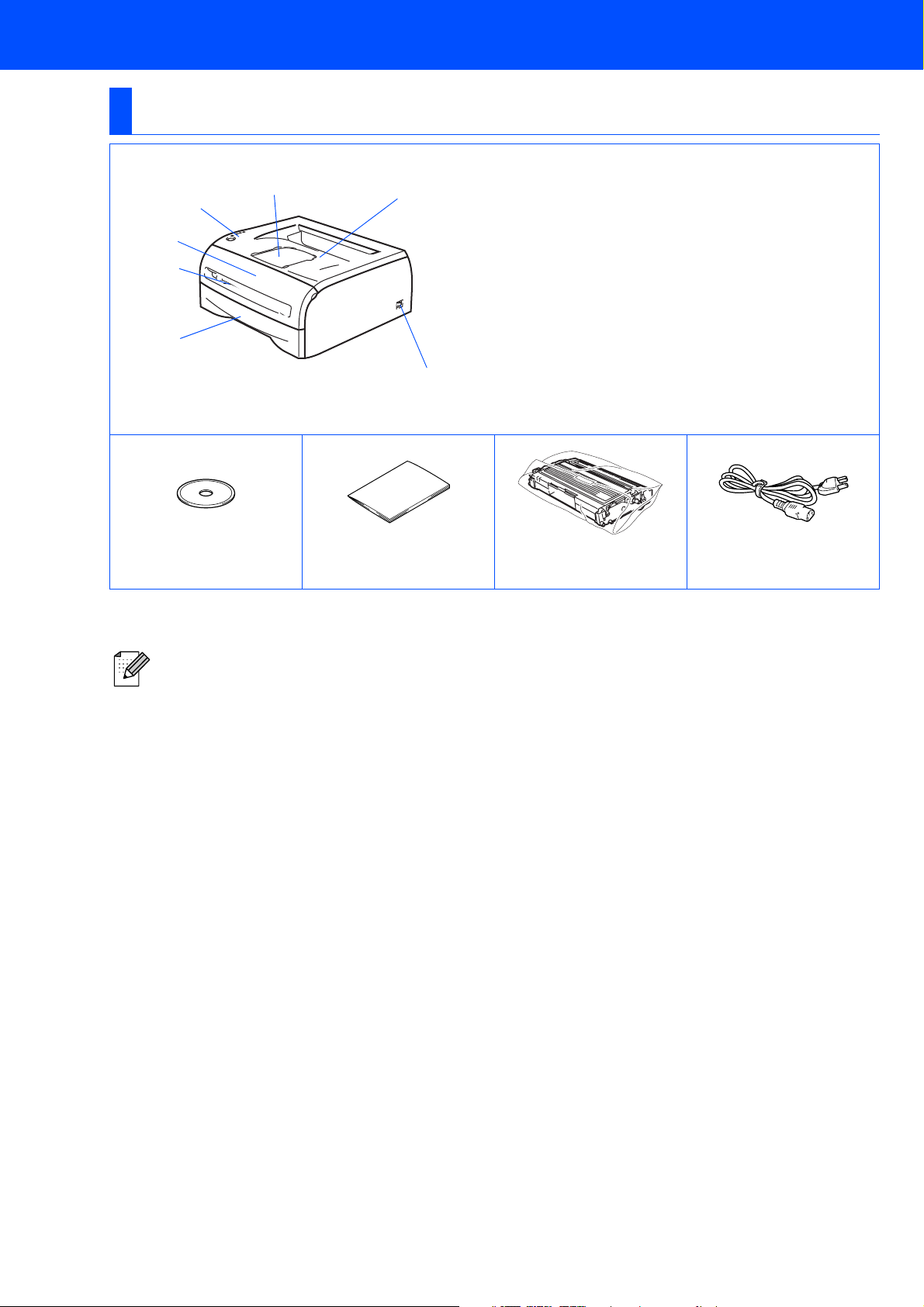
■ Sådan kommer du i gang
Kassens indhold
Printer
1
2
3
4
7
1
Udskriftsside ned-bakkens støtteflap (støtteflap)
2 Kontrolpanel
3 Kabinetlåg
4 Bakke til manuel fødning
5 Papirbakke
6 Afbryder
5
7 Udskriftsside ned-bakke (øverste udskriftsbakke)
6
Cd-rom
(inklusive brugsanvisning)
Kassens indhold kan variere fra land til land.
Gem alle emballage og printerens kasse, hvis du får brug for at sende printeren.
installationsanvisning
Hurtig
Tromleenhed
(inklusive tonerpatron)
Strømkabel
Interfacekablet er ikke standardtilbehør. Du skal selv købe det rigtige interfacekabel til det interface, du
har tænkt dig at bruge (USB, parallelt eller netværk).
■ USB-kabel
Brug ikke et USB-kabel, der er længere end 2,0 meter.
Slut ikke USB-kablet til en USB-hub uden strømforsyning eller et Mac
Når du anvender et USB-kabel, skal du sørge for at slutte det til pc’ens USB-stik.
USB understøttes ikke under Windows
■ Parallelt interface (HL-2040 og HL-2070N)
Brug ikke et parallelt interfacekabel, der er længere end 2,0 meter.
Brug et afskærmet interfacekabel, der er IEEE 1284-kompatibelt.
■ Netværkskabel (HL-2070N)
Brug et straight-through Category5 (eller større) parsnoet kabel til 10BASE-T- eller 100BASE-TX
Fast Ethernet-netværk.
®
95 eller Windows NT® 4.0.
®
-tastatur.
4
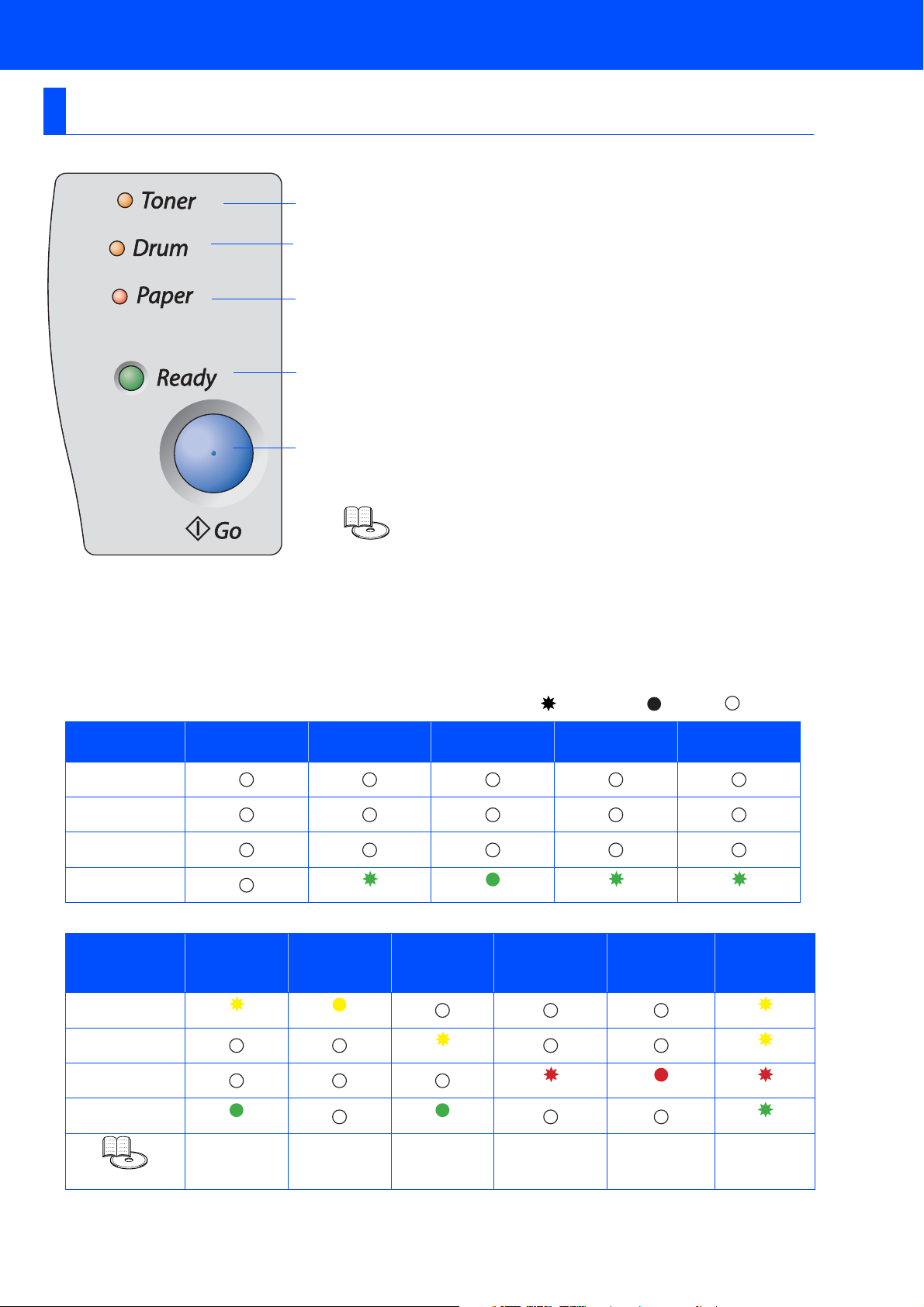
Kontrolpanel
Toner - Lysdioden viser, når toneren er ved at være brugt eller er tom.
1
Drum - Lysdioden viser, når tromlen er ved at være brugt op.
2
Paper - Lysdioden viser, når et låg er åbent, eller der er sket et
3
papirstop.
Ready - Lysdioden viser, når printeren er klar, eller der er data tilbage
4
i hukommelsen.
Go-tast - Vækning/Fejlretning/Form feed/Annuller udskrift/Reprint
5
Brugsanvisningens kapitel 3.
Printerlysdiodens betydning
: Blinker : TIL : FRA
Printerlysdiode Dvale/FRA Varmer op Ready Modtager data
Toner
Drum
Paper
Ready
Printerlysdiode Toner lav Skift toner
Toner
Drum
Paper
Ready
Gul* Gul Gul
Grøn Grøn Grøn
Grøn Grøn Grøn Grøn
Skift
tromleenhed
Gul* Gul
Låg åbent/
papirstop
Rød
Resterende
Ingen
papirfødnings-
bakke
Rød
data
Servicekald
Rød
Brugsanvisning
* Lysdioden blinker med følgende mønster: tændt i 2 sekunder og derefter slukket i 3 sekunder.
Kapitel 5 Kapitel 5 Kapitel 5 Kapitel 6 Kapitel 1 Kapitel 3
5

Medfølgende cd-rom
Denne cd-rom indeholder mange forskellige oplysninger.
1 Indledende opsætning
Instruktionsfilm om opsætning af printeren.
Brugere af
®
Mac OS
10.2.4 eller
nyere
X
Brugere af
®
Mac OS
9.1 til 9.2
4
1
2
3
4
5
6
1
2
4
5
6
Dette skærmbillede understøttes ikke af Mac OS® 9.1 til 9.2.
2 Installer printerdriver
Installer printerdriveren.
3 Installer andre drivere/hjælpeprogrammer
Installer valgfrie drivere, hjælpeprogrammer og netværksadministrationsværktøjer.
4 Dokumentation
Se printerens brugsanvisning og brugsanvisningen til netværk i PDF-format (med fremviser).
Du kan også se brugsanvisningen i HTML-format ved at gå til Brother Solutions Center.
■ Brugsanvisningen i PDF-format installeres automatisk, når driveren installeres (kun for Windows
Klik på Start-knappen, vælg Programmer, din printer (e.g. Brother HL-2070N) og Brugsanvisning. Hvis du ikke
vil installere brugsanvisningen, skal du vælge Tilpasset installation i Installer printerdriver og fravælge
brugsanvisningen i PDF-format, når du installerer driveren.
®
-brugere).
5 Online-registrering
Registrer produktet online.
6 Brother Solutions Center
Brother Solutions Center (http://solutions.brother.com) er stedet, hvor du kan finde alle de ressourcer, du måtte
have brug for til din printer. Download de nyeste drivere og hjælpeprogrammer til printerne, læs de ofte stillede
spørgsmål (FAQ) og tips til problemløsning
produktet.
for at lære mere om, hvordan du får størst muligt udbytte af Brother-
Til brug for svagtseende brugere har vi inkluderet HTML-filen på
den medfølgende cd-rom: readme.html. Denne fil kan læses af
Skærmlæser "tekst-til-tale"-software.
6
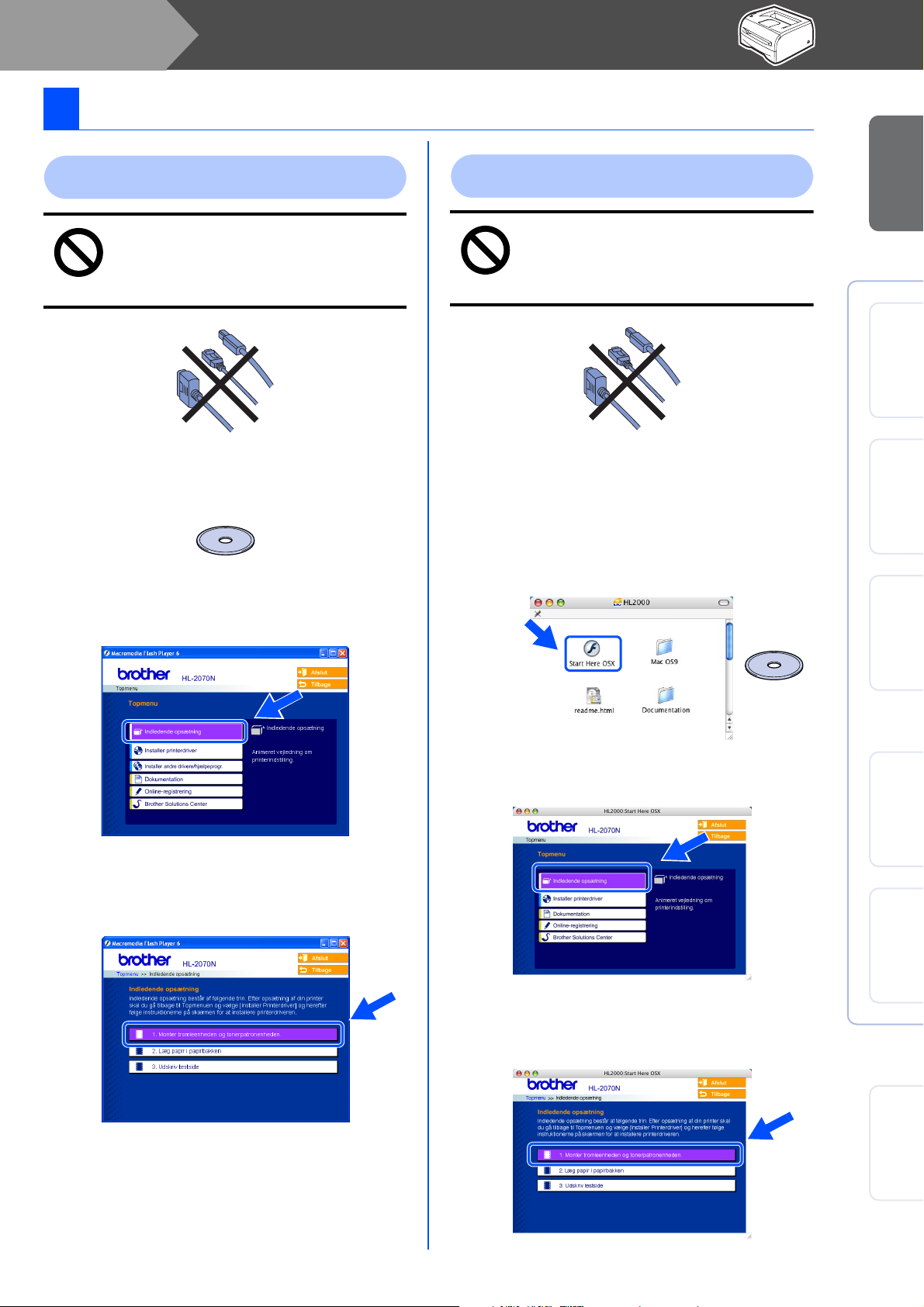
Trin 1
Opsætning af printeren
1 Indsæt cd-rom’en i cd-rom-drevet.
For Windows®-brugere
Tilslut IKKE interfacekablet.
Du bliver bedt om at tilslutte
interfacekablet under installationen
af driveren.
1 Indsæt cd-rom’en i cd-rom-drevet.
Åbningsskærmbilledet vises automatisk.
Vælg din printermodel og sprog.
2 Klik på ikonet Indledende opsætning på
menuskærmen.
For Macintosh®-brugere
1
For brugere af Mac OS® 9.1 til 9.2:
Gå videre til side 8
For brugere af Mac OS® X 10.2.4 eller nyere:
Læg cd-rom'en i cd-rom-drevet, og
dobbeltklik på ikonet HL2000 på
skrivebordet.
Here OSX
Brugere af Mac
®
OS
X 10.2.4
eller nyere
Tilslut IKKE interfacekablet.
Du bliver bedt om at tilslutte
interfacekablet under installationen
af driveren.
Dobbeltklik på ikonet
. Følg instruktionerne på skærmen.
Start
printeren
Opsætning af
®
USB
Windows
®
parallel
Windows
®
netværk
Windows
3 Herefter kan du læse instruktionerne for
indledende opsætning og følge trinene på
side 8 til 10.
2 Klik på ikonet Indledende opsætning på
menuskærmen.
3 Herefter kan du læse instruktionerne for
indledende opsætning og følge trinene på
side 8 til 10.
Installation af printerdriveren
®
USB
Macintosh
®
netværk
Macintosh
For
administratorer
7
